如果我们的电脑出现崩溃,该怎么办呢?很多用户一般第一想法就是重装系统,但是重装系统很浪费时间,而系统还原更简便,而且操作简单,不信,现在小编来分享一下win7还原系统的方法,就知道该方法有多方便。
电脑出了问题,重装是最佳的选择,但是重装系统耗时长,而且很多硬盘里面重要的文件可能会在重装中失去,其实我们还有一个两全其美的操作方法,那就是还原系统,不知道怎么还原系统的用户,下面就是win7还原系统的操作方法。
win7怎么还原系统
在开始菜单中打开控制面板
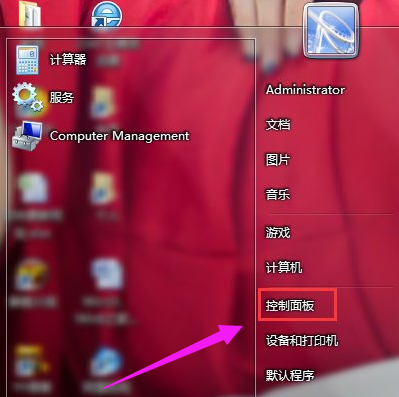
还原系统图解详情-1
在控制面板的众多选择项中打开备份和还原选项。
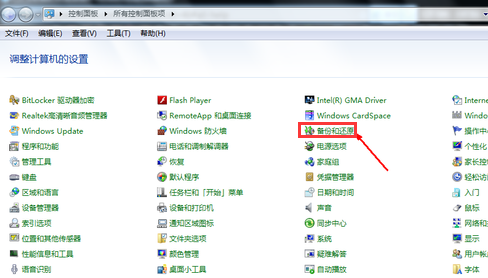
系统图解详情-2
选择“恢复系统设置和计算机”
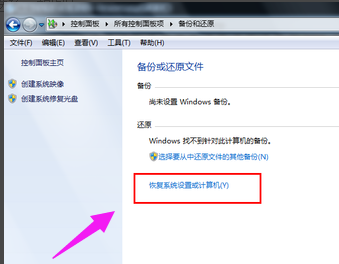
还原系统图解详情-3
点击“打开系统还原”
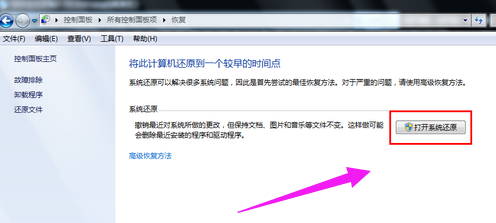
一键还原图解详情-4
会开始还原文件和设置的向导,直接点击下一步。
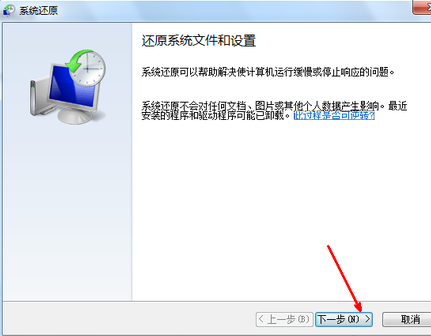
系统图解详情-5
在系统还原点的选项当中,选择一个还原点,要确保所选择的还原点是之前系统正常时的还原点
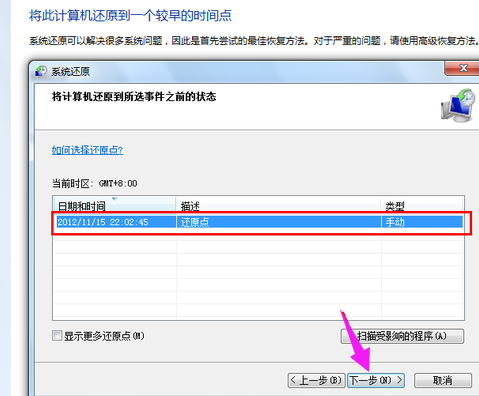
还原系统图解详情-6
上面显示了关于还原的详细的信息,确保它没有错误之后,点击完成按钮,开始系统的还原,
系统的还原会重启,然后在开机的过程中进入相关的还原操作。
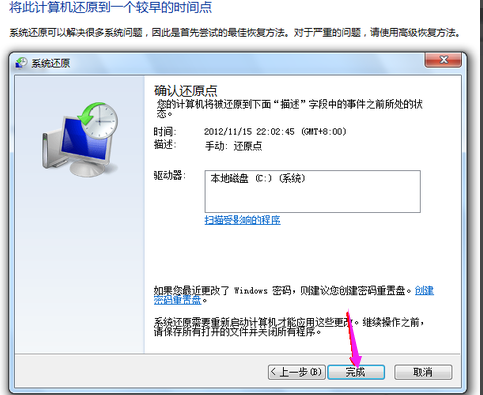
系统图解详情-7
以上就是win7还原系统的操作方法了。

如果我们的电脑出现崩溃,该怎么办呢?很多用户一般第一想法就是重装系统,但是重装系统很浪费时间,而系统还原更简便,而且操作简单,不信,现在小编来分享一下win7还原系统的方法,就知道该方法有多方便。
电脑出了问题,重装是最佳的选择,但是重装系统耗时长,而且很多硬盘里面重要的文件可能会在重装中失去,其实我们还有一个两全其美的操作方法,那就是还原系统,不知道怎么还原系统的用户,下面就是win7还原系统的操作方法。
win7怎么还原系统
在开始菜单中打开控制面板
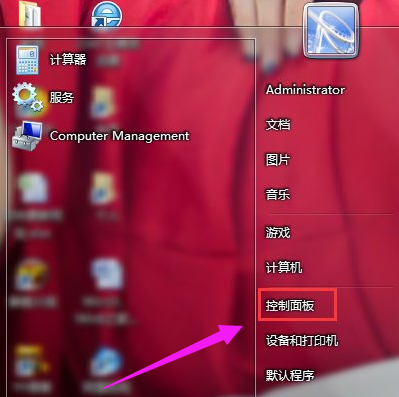
还原系统图解详情-1
在控制面板的众多选择项中打开备份和还原选项。
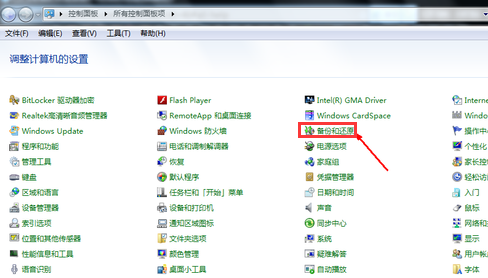
系统图解详情-2
选择“恢复系统设置和计算机”
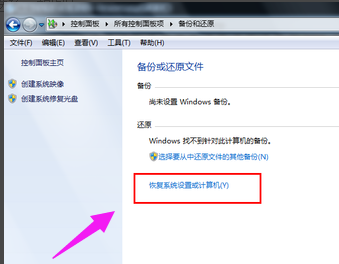
还原系统图解详情-3
点击“打开系统还原”
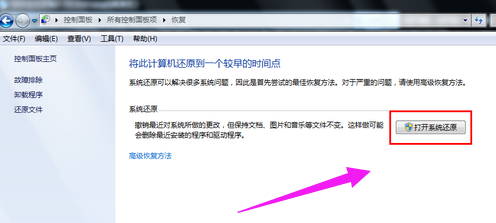
一键还原图解详情-4
会开始还原文件和设置的向导,直接点击下一步。
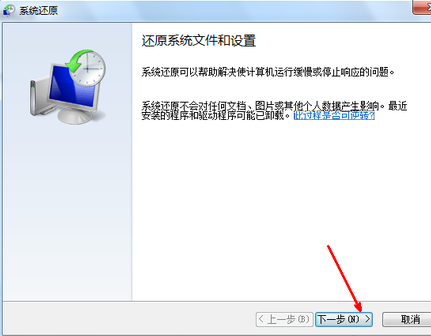
系统图解详情-5
在系统还原点的选项当中,选择一个还原点,要确保所选择的还原点是之前系统正常时的还原点
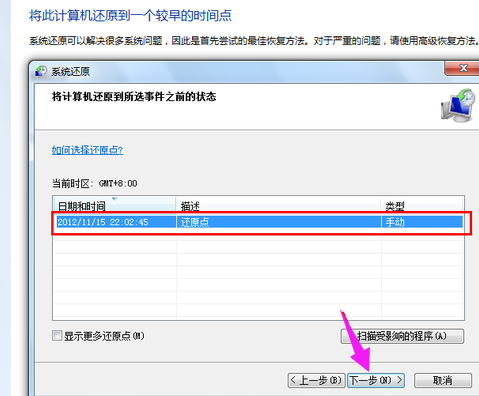
还原系统图解详情-6
上面显示了关于还原的详细的信息,确保它没有错误之后,点击完成按钮,开始系统的还原,
系统的还原会重启,然后在开机的过程中进入相关的还原操作。
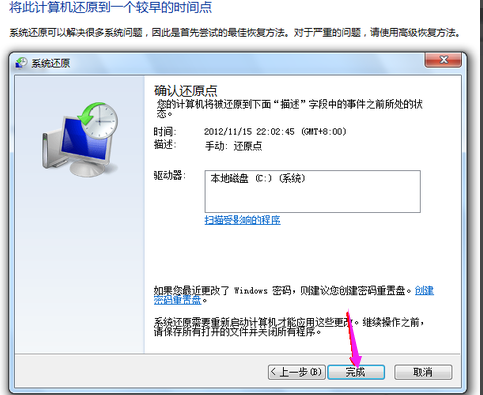
系统图解详情-7
以上就是win7还原系统的操作方法了。
















